엑셀 매크로 활성화 및 설정 변경 가이드
엑셀에서 매크로를 활용하는 것은 반복적인 작업을 자동화하고, 효율성을 높이는 데 매우 유용합니다. 그러나 기본적으로 매크로는 비활성화되어 있기 때문에 이를 활성화하고 설정을 변경해야 합니다. 이 글에서는 매크로의 활성화 방법과 필요한 설정 변경에 대한 상세한 안내를 제공합니다.

매크로란 무엇인가?
매크로는 사용자가 지정한 명령을 기록해 두고, 이를 반복적으로 수행할 수 있게 도와주는 기능입니다. 주로 복잡한 작업을 간단하게 만들어 주며, 반복되는 작업의 시간을 절약할 수 있습니다. 예를 들어, 특정 형식으로 데이터를 정리하거나 계산하는 작업이 있을 때 매크로를 사용하면 큰 도움이 됩니다.
엑셀에서 매크로 활성화하기
매크로를 사용하기 위해서는 우선 엑셀에서 매크로 기능을 활성화해야 합니다. 아래의 절차를 따라 진행해 주세요.
- 엑셀을 실행한 후, 상단 메뉴에서 파일 탭을 클릭합니다.
- 이후 옵션을 선택하여 설정 화면으로 이동합니다.
- 왼쪽 메뉴에서 보안 센터를 클릭한 다음, 오른쪽에 위치한 보안 센터 설정 버튼을 클릭합니다.
- 보안 센터에서 매크로 설정을 선택합니다.
- 여기서 원하는 매크로 설정 옵션을 선택한 후, 확인 버튼을 클릭합니다.
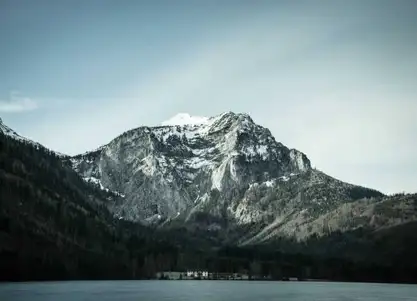
매크로 설정 변경하기
매크로 활성화 후에도 추가적인 설정을 통해 안전성을 높일 수 있습니다. 다음은 필요할 수 있는 설정 변화입니다.
- 모든 매크로 포함: 모든 매크로를 사용할 수 있도록 설정합니다. 단, 보안 위험을 충분히 고려해야 합니다.
- 디지털 서명한 매크로만 허용: 신뢰할 수 있는 출처에서 제공한 디지털 서명이 있는 매크로만 실행할 수 있도록 설정하여 보안을 강화합니다.
- 매크로 실행 시 알림 표시: 매크로가 실행될 때마다 사용자에게 알림을 보냅니다.
매크로 차단 해제하기
다운받은 매크로 통합 문서가 차단된 경우, 이를 해제해야 매크로를 사용할 수 있습니다. 다음 단계를 참고하시기 바랍니다.
- 다운로드한 엑셀 파일을 마우스 오른쪽 버튼으로 클릭하고 속성을 선택합니다.
- 속성 창에서 차단 해제 옵션이 보이면 체크한 후, 확인 버튼을 클릭합니다.
매크로 실행하기
이제 매크로의 설정을 완료하셨다면 실제로 매크로를 실행해 볼 차례입니다. 매크로를 실행하려면 다음 절차를 따르시면 됩니다.
- 개발 도구 탭에서 매크로를 클릭합니다.
- 실행하고자 하는 매크로를 선택한 후 실행 버튼을 클릭합니다.
매크로 기록하기
엑셀에서는 매크로를 기록할 수 있는 기능도 제공하여, 사용자가 수행하는 작업을 그대로 녹화하여 다음에 이를 쉽게 재사용할 수 있습니다. 아래와 같은 방법으로 진행해 보세요.
- 개발 도구 탭에서 매크로 기록을 클릭합니다.
- 기록의 이름과 단축키를 설정한 후 확인 버튼을 클릭합니다.
- 실행할 작업을 수행한 후, 기록 중지 버튼을 눌러 녹화를 종료합니다.

안전한 매크로 사용을 위한 팁
매크로 사용 시 보안에 유의해야 합니다. 위험 요소를 최소화하기 위해 다음과 같은 팁을 참고하시기 바랍니다.
- 신뢰할 수 있는 출처에서만 매크로 사용: 신뢰할 수 없는 소스에서 제공된 매크로는 사용하지 않는 것이 좋습니다.
- 자주 업데이트: 사용 중인 매크로와 소프트웨어를 주기적으로 업데이트하여 보안을 강화할 필요가 있습니다.
이제 매크로를 활성화하고 설정을 변경하여 엑셀을 보다 효율적으로 활용해 보세요. 매크로를 이용하면 반복적인 작업을 단순화할 수 있으며, 생산성을 크게 향상시킬 수 있습니다. 매크로 기능을 잘 활용하여 여러분의 엑셀 사용이 더욱 편리해지길 바랍니다.
자주 묻는 질문 FAQ
엑셀에서 매크로란 무엇인가요?
엑셀 매크로는 사용자가 설정한 작업을 저장하고 반복적으로 실행해주는 유용한 기능입니다. 주로 반복적인 작업을 쉽게 처리할 수 있도록 합니다.
매크로 사용을 위해 어떤 설정을 변경해야 하나요?
매크로 기능을 활성화하려면 파일 탭으로 가서 옵션을 선택한 후 보안 센터에서 매크로 설정을 바꿔야 합니다. 필요한 옵션을 선택하고 확인하면 됩니다.
다운로드한 매크로 문서가 차단된 경우 어떻게 하나요?
차단된 매크로 통합 문서의 경우, 파일을 마우스 오른쪽 버튼으로 클릭해 속성에서 ‘차단 해제’ 옵션을 선택한 후 확인하면 매크로를 사용할 수 있습니다.
엑셀에서 매크로를 어떻게 실행하나요?
매크로를 실행하기 위해서는 개발 도구 탭에서 매크로를 선택하고, 실행하려는 매크로를 선택한 후 실행 버튼을 클릭하면 됩니다.
매크로 기록은 어떻게 하나요?
매크로 기록을 시작하려면 개발 도구 탭에서 ‘매크로 기록’을 클릭한 후, 이름과 단축키를 설정하고 원하는 작업을 수행한 뒤 기록을 중지하면 됩니다.